iPhone搭載のライトがつかないときに自分でできる対処法
iPhone搭載のライトがつかない場合の主な対処法をご紹介します。
3D Touch・触覚タッチの反応が鈍くなっていないか確認する
ロック画面からのライトの点灯方法は、3D Touchや触覚タッチという、指の圧力による操作により行います。この感度や反応が鈍くなっていると、ロック画面からライトがつかない場合があります。
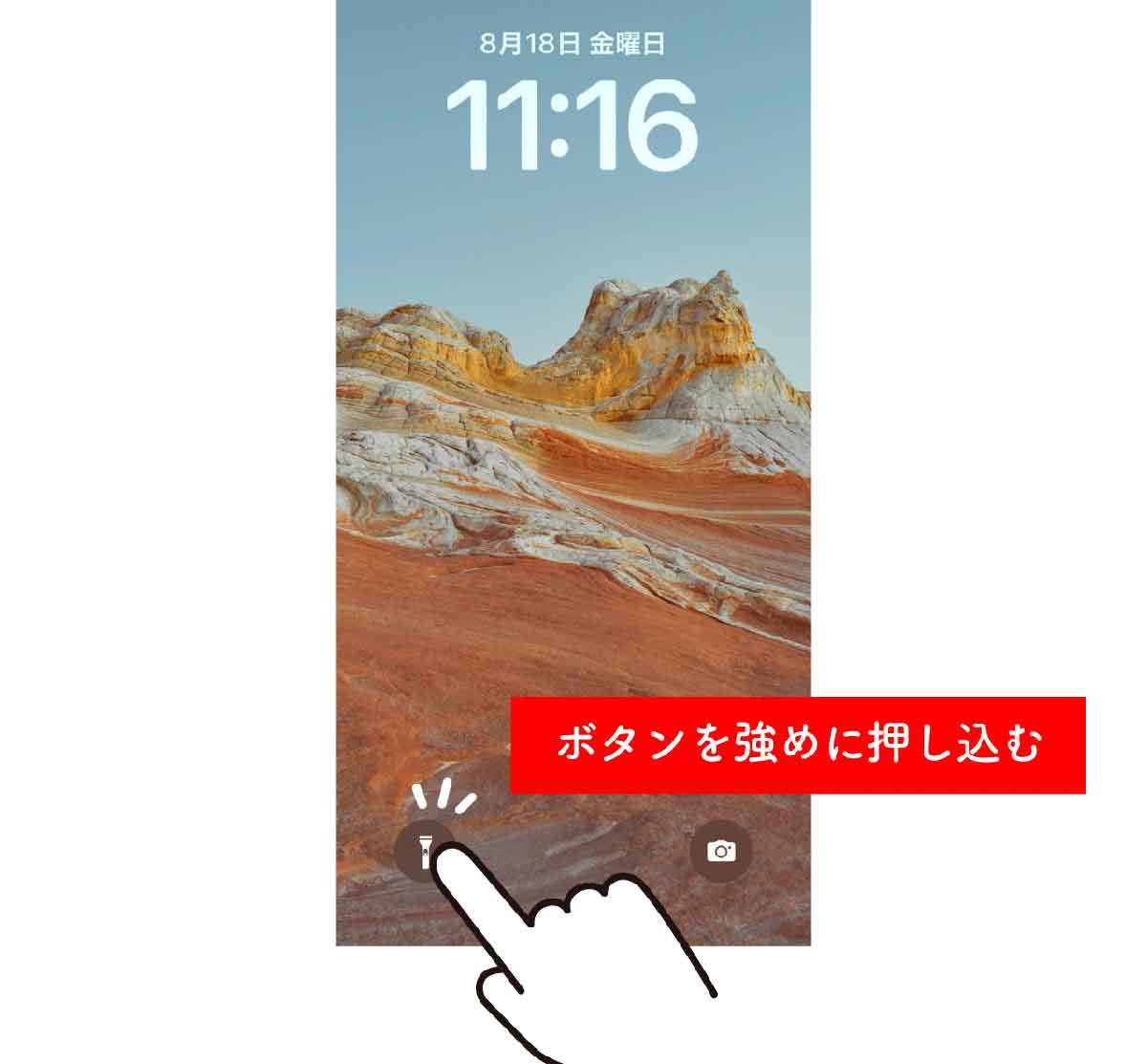
より強くボタンを押して確かめるか、設定アプリ→「アクセシビリティ」→「タッチ」→「3D Touch および触覚タッチ」から感度を変更できます
コントロールセンターやSiri経由でライトを起動してみる
3D Touchや触覚タッチの反応に問題が無さそうなのに、何故かライトが点灯しない場合は前述の手順でコントロールセンターやSiri経由でライトを起動してみてください。いずれかの方法でライトが点灯する場合は、一見問題なさそうに感じてもやはり3D Touchに問題があるかもしれません。根本的な問題解決を行うには修理店に持ち込む必要があるでしょう。
iPhoneのバッテリーの状態を確認する
iPhoneのバッテリーが劣化している場合、うまくライトがつかない場合があります。バッテリーの状態は以下の方法で確かめることができます。
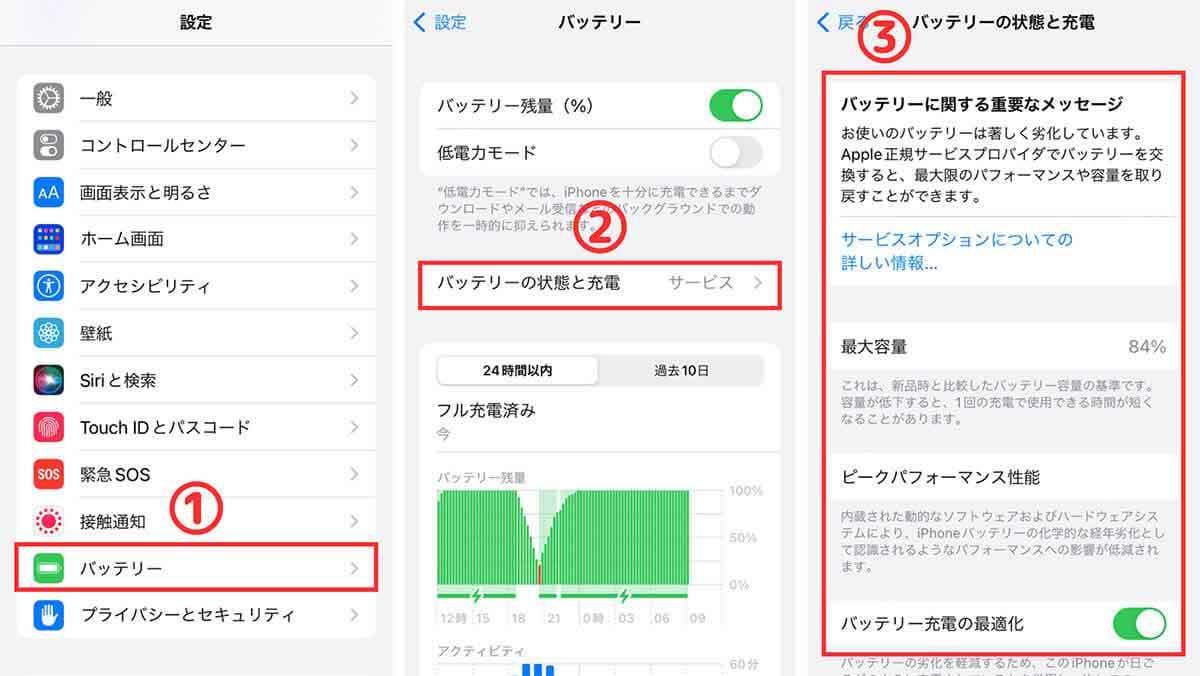
【1】①「設定」の「バッテリー」をタップし、 【2】②「バッテリーの状態と充電」に進むと、【3】③iPhoneのバッテリーの状態が分かります
なお、バッテリーが劣化しているとiPhoneが充電できない、遅くなる、途中で止まるといったトラブルも起きます。詳しくは以下の記事で解説しているので参考にしてください。
iPhoneを「純正のケーブル、充電器」でしっかり充電する
先述した通り、iPhoneのバッテリーが残りわずかだとライトがつきません。なかなか充電できない場合、純正のケーブルや充電器を使用しましょう。
iPhoneの強制再起動
iPhone端末に一時的な問題が発生したことが原因で、ライトがつかないことがあります。下記の手順でiPhoneを強制再起動して、もう一度ライトをつけてみましょう。
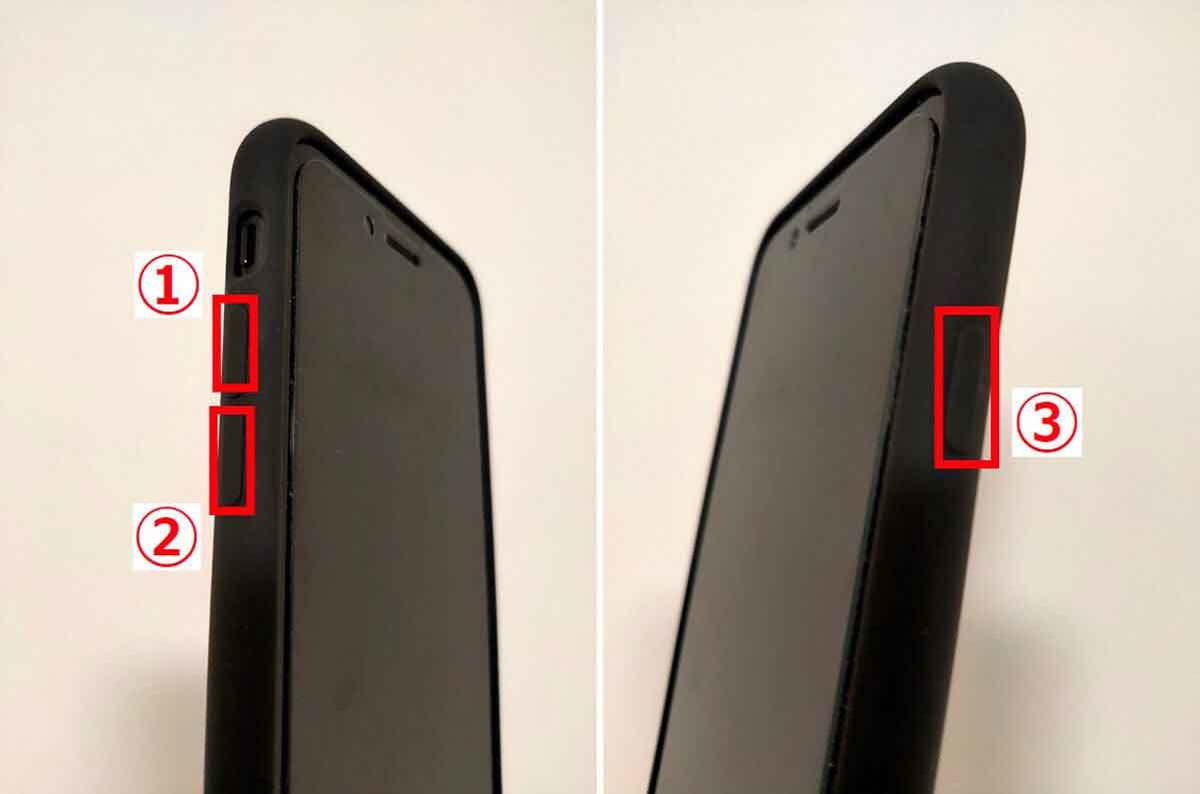
①音量アップボタンを1回だけ押し、すぐに②音量ダウンボタンを1回押し、③サイドボタンを長押しします。10秒ほど押し続けると電源が落ちます。そのままAppleロゴが表示されたら、サイドボタンを離しましょう。以上の手順でiPhoneを強制再起動できます
iOSをアップデートする
iOSに生じたエラーが原因で、iPhoneのライトがつかないこともあります。下記の手順でiOSをアップデートして、ライトがつくか試してみましょう。
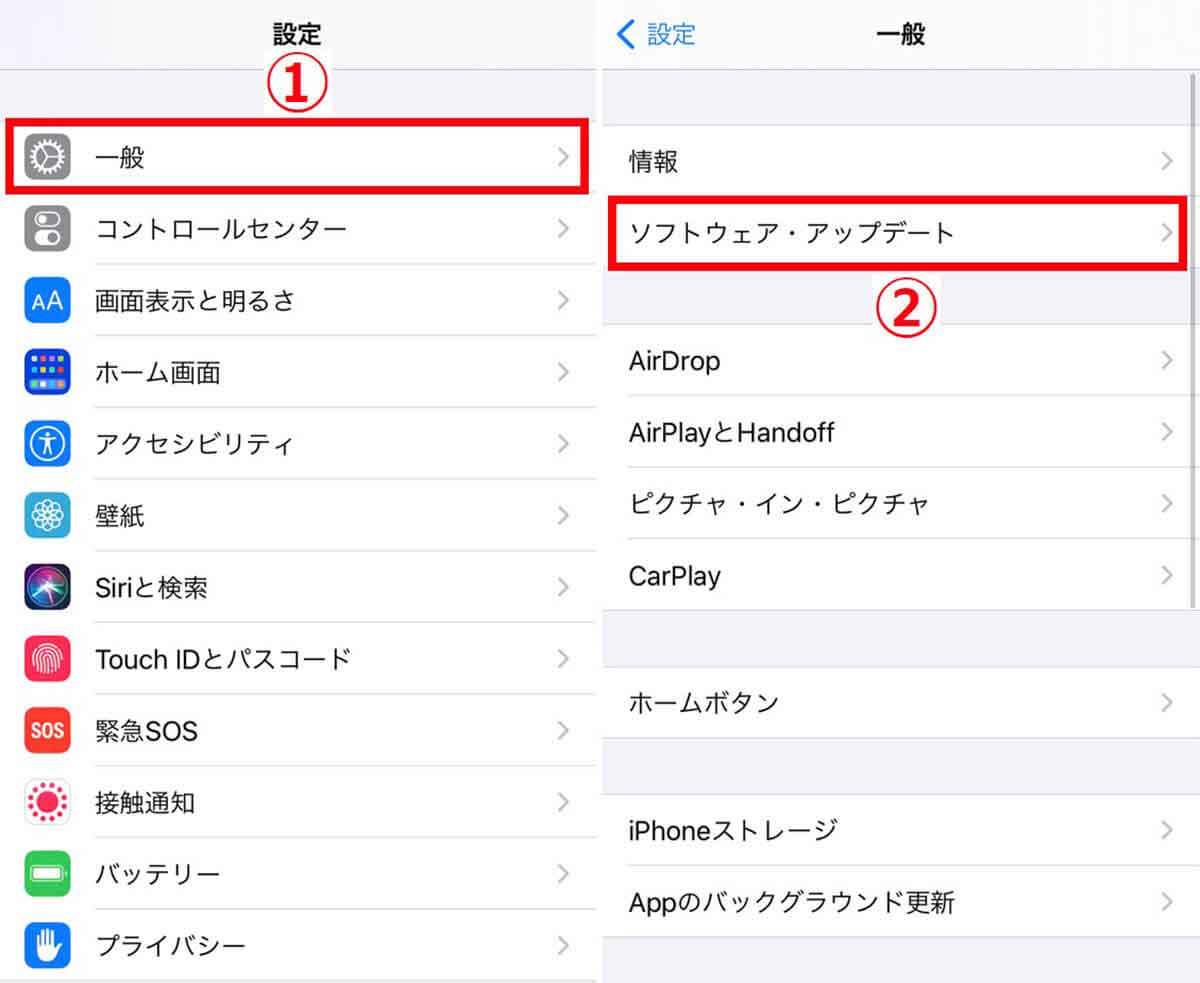
jpg=008.jpg【1】「設定」アプリの①「一般」へ進みます。【2】②「ソフトウェアアップデート」をタップしましょう
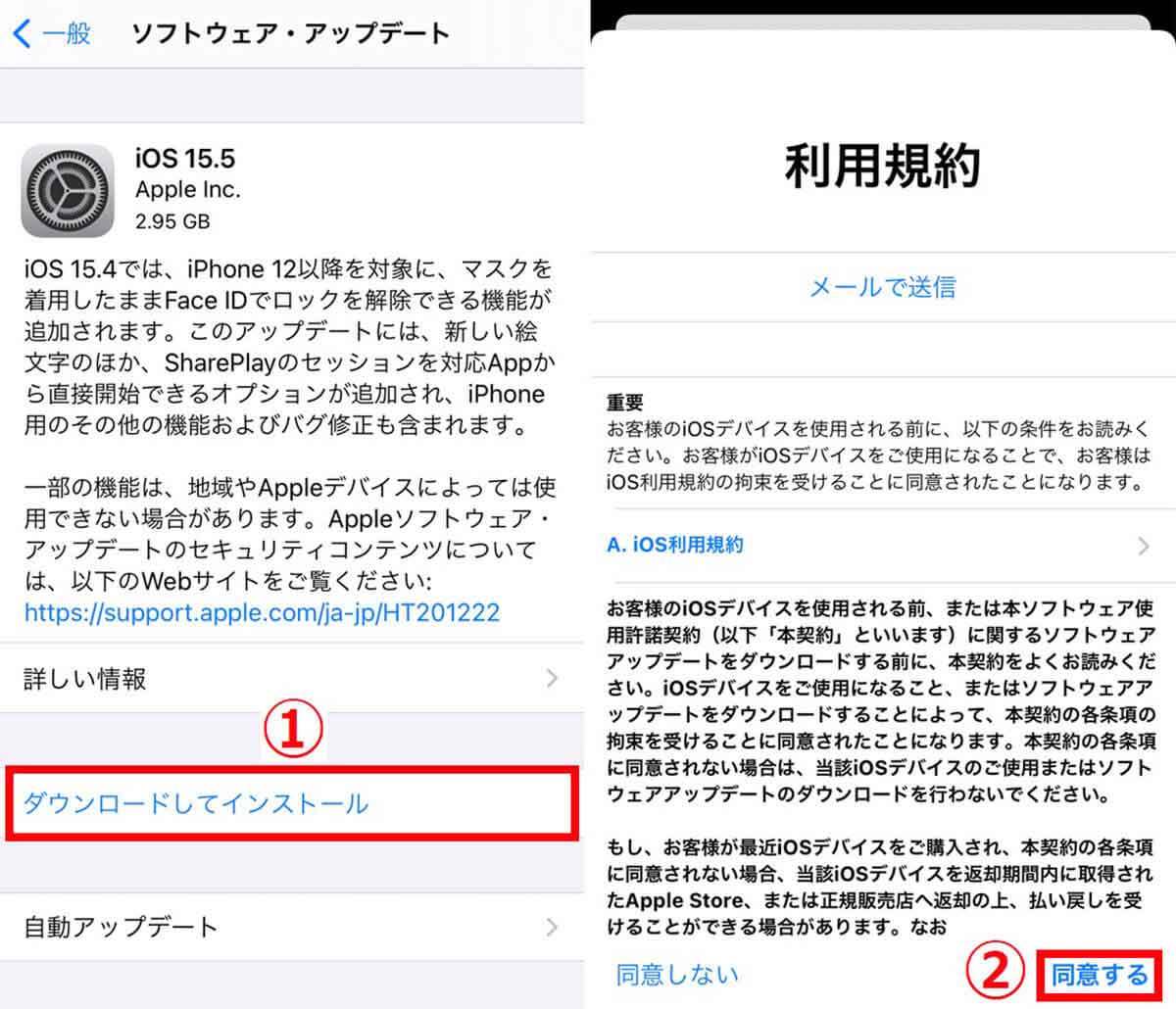
【3】①「ダウンロードしてインストール」をタップします。【4】利用規約が表示されるので、②「同意する」をタップするとiOSのアップデートが始まります
iPhoneのライトアプリが点灯しないときに自分でできる対処法
自分でインストールしたiPhoneのライトアプリが点灯しない場合の対処法をご紹介します。
当該のライトアプリを再インストールする
ライトアプリがつかない場合、不具合が出ている可能性があります。一度アプリを削除し、再インストールしてみましょう。また、バージョンが古くなっている場合はアップデートも行いましょう。
別のライトアプリを利用してみる
古くなったアプリはサービスが終了し、正常に作動しなくなっている場合があります。無料のライトアプリは多くリリースされているため、別のアプリをインストールして利用してみましょう。









































